普段はdockerを使った開発に移行したためwindowsの機能をつかって動かすことはほぼ無くなったのですが、MicrosoftのVisual Studio Codeなどを使っているときに、どうしてもphpが動かせると便利に使えたりすることがあり、windowsマシンに改めて、PHPをインストールしてみました。
基本的には、ダウンロードしてきて解凍するだけなのですが、一部改修したので以下にメモ。
ダウンロード先:
https://windows.php.net/download
ここから、zip版をダウンロードして、c:\php に解凍します
php.iniの編集
- ;extension=php_mbstring.dll
+ extension=php_mbstring.dll
- ;extension=php_openssl.dll
+ extension=php_openssl.dll
composerのインストール
> php -r "copy('https://getcomposer.org/installer', 'composer-setup.php');"
> php composer-setup.php
> php -r "unlink('composer-setup.php');"
> echo @php "%~dp0composer.phar" %*>composer.bat
これで “`composer“`だけで動かせるようになります。
もしくは、webからインストールファイルをダウンロードして実行することでここまでは達成。
PHP_CodeSniffer のインストール
CakePHP Code Snifferもあわせてインストールする方法をまとめておきます。
composer global require "squizlabs/php_codesniffer=*"
composer global require "cakephp/cakephp-codesniffer=2.*"
phpcs --config-set installed_paths %USERPROFILE%\AppData\Roaming\Composer\vendor\cakephp\cakephp-codesniffer
Visucal Studio Codeで使えるようにする
VSCのExtensionをインストールします。
PHPCS:https://marketplace.visualstudio.com/items?itemName=ikappas.phpcs
PHPCBF: https://marketplace.visualstudio.com/items?itemName=persoderlind.vscode-phpcbf
ついでに、
PHP DocBlocker: https://marketplace.visualstudio.com/items?itemName=neilbrayfield.php-docblocker
設定は、VSCの設定jsonファイルに以下を追加しました。
{
"phpcs.executablePath": "C:\\Users\\{---user name ---}\\AppData\\Roaming\\Composer\\vendor\\bin\\phpcs.bat" ,
"phpcbf.enable": true,
"phpcbf.executablePath": "C:\\Users\\{---user name ---}\\AppData\\Roaming\\Composer\\vendor\\bin\\phpcbf.bat" ,
"phpcbf.documentFormattingProvider": true,
"phpcbf.onsave": false,
"phpcbf.standard": null
}
使い方
[SHIFT] + [ALT] + [F] でソースコードの自動修正
phpdocの入力では、/**まで打ち込んで、[TAB]で自動入力されます
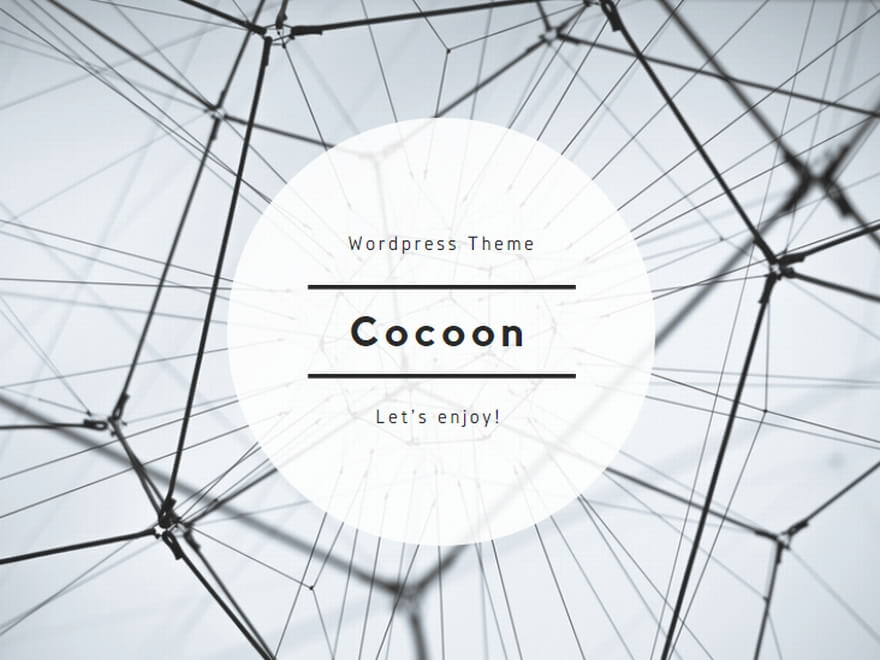
コメント